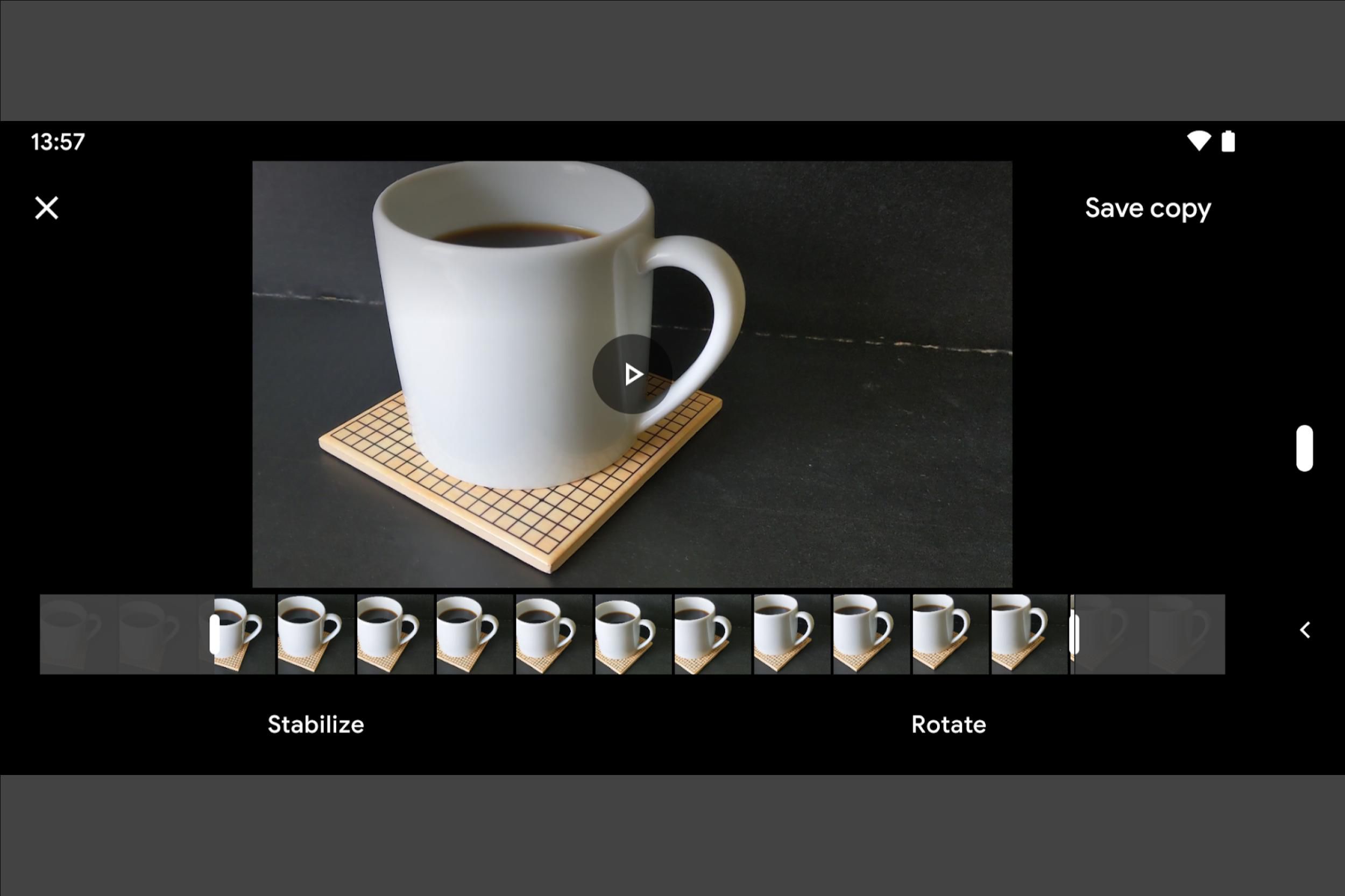Mitä tietää
- Avata Google-kuvat Android-laitteellasi. Etsi video, jota haluat muokata, ja valitse se.
- Kun videota toistetaan, napauta näyttöä videon ulkopuolella ja valitse muokata -kuvake näyttää kaksi kahvaa videossa.
- Säädä pituutta vetämällä videon muokkauskahvoista. Nosturi Tallenna kopio† Sekä alkuperäinen että leikattu video tallennetaan.
Tässä artikkelissa kerrotaan, miten voit leikata tai rajata videoita Google Kuvien avulla. Se sisältää myös tietoa YouCutin avulla videoiden leikkaamiseen tai rajaamiseen sekä Kinemasterin tai Adobe Premiere Rushin avulla monikerroksisen videomestariteoksen luomiseen. Nämä tiedot koskevat varastossa olevia Android-puhelimia ja Samsung-puhelimia.
Käytä Google-kuvia videon leikkaamiseen Androidissa
Androidin Google Kuvat -sovellus tarjoaa mahdollisuuden leikata tai rajata kamerasovelluksella tallentamiasi videoita. Jos sinulla ei vielä ole Google Kuvat -sovellusta laitteessasi, asenna se Google Play Kaupasta. Nämä vaiheet auttavat sinua rajaamaan videota Androidin Google Kuvat -sovelluksella.
-
Avaa Google-kuvat sovellus Android-laitteessasi ja etsi video, jota haluat muokata. Muokattava video on tallennettava Android-laitteellesi.
-
Avaa video napauttamalla sitä, jota haluat muokata. Video toistetaan laitteellasi.
-
Napauta näyttöä videon ulkopuolella nähdäksesi muokkausvaihtoehdot.
-
Lehdistö muokata -kuvake, kolme vaakasuoraa viivaa, joissa on pystysuora merkki jokaisen läpi (näytön alemmassa keskiosassa), jotta pääset muokkausvaihtoehtoihin.
-
Video näytetään kahdella valkoisella muokkauskahvalla, toinen vasemmalla ja toinen oikealla. Napauta jompaakumpaa Muokkaa kahvaaja säädä videon pituutta vetämällä kahvaa. Jos haluat, toista tämä vaihe toisella muokkauskahvalla.
-
Nosturi Tallenna kopio oikeassa yläkulmassa tallentaaksesi videon.
-
Alkuperäinen videosi ja rajattu videosi tallennetaan Google Kuviin.
Käytä Samsungin sisäänrakennettuja videoeditointiominaisuuksia
Jos haluat leikata tai rajata videon Samsung-laitteella, Gallerian sisäänrakennetut säätimet tarjoavat pääsyn perustoimintoihin. Google Kuvien säätimien tavoin voit leikata ja rajata videoita. Voit myös säätää videon resoluutiota, muuttaa kuvasuhdetta ja lisätä suodattimia ja muita taiteellisia yksityiskohtia.
-
Siirry Samsung-laitteellasi videoon, jota haluat muokata, ja avaa se.
-
Lehdistö lyijykynä -kuvaketta vasemmassa alakulmassa.
-
Rajaa video napauttamalla ja vetämällä näytön alareunassa olevan videokehysviivan jommastakummasta päästä.
-
Jos et halua tehdä muita muutoksia, napauta Tallentaa oikeassa yläkulmassa tallentaaksesi kopion rajatusta videosta. Alkuperäinen video säilyy laitteessasi ilman muutoksia.
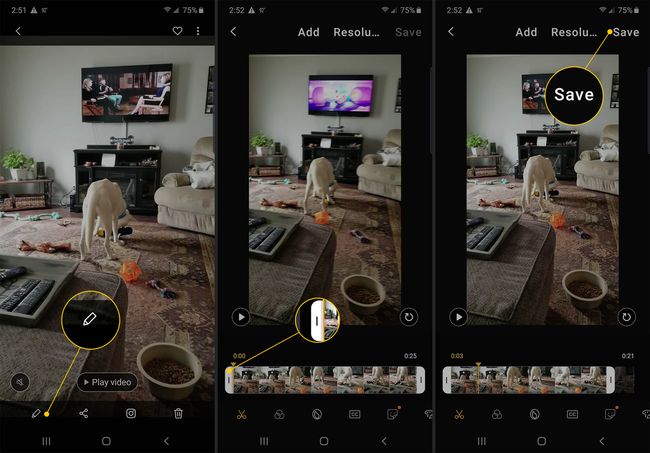
-
Valinnaisesti voit napauttaa kuvaketta Muokkaa-työkalurivillä:
- Lisää suodatin.
- Käytä kauneustilaa.
- Lisää tekstityksiä.
- Lisää tarroja ja hymiöitä.
- Tee luovia muutoksia väriin ja lämpötilaan.
- Säädä videon toistonopeutta.
- Lisää musiikkia videoon.
Voit myös napauttaa Ratkaisu näytön yläreunassa muuttaaksesi videon resoluutiota ja pienentääksesi videon tiedostokokoa.
Vaihtoehtoisia tapoja leikata tai rajata videota
Vaikka Android-laitteessasi ei olisi Google Kuvat -sovellusta, sisäänrakennettu videokamerasovellus voi tarjota samanlaisia perusvideonmuokkausominaisuuksia. Lähes kaikki peruseditorit toimivat yllä kuvatulla tavalla. Valitse video, napauta Muokkaa-vaihtoehtoa, liu’uta lopusta rajaamaan ja tallenna video. Seuraavat kolme sovellusta tarjoavat lisää videoeditointiominaisuuksia. Jokainen vaatii kertamaksun tai tilauksen, jos haluat muokata ilman mainoksia tai rajoitettuja ominaisuuksia.
YouCut-videoeditori
YouCut Video Editor & Video Maker, No Watermark sisältää muun muassa leikkaus-, leikkaus- ja jakotoiminnot.
- trimmaus: Voit säätää videon alku- ja loppukehyksiä aivan kuten Google Kuvissa.
- leikata: Voit valita osia videon alussa ja lopussa ja jättää pois (tai leikata) osan videon keskeltä.
- Jakaa: Jakaa videon kahteen osaan missä tahansa valitsemasi videon kohdassa.
YouCut on ilmainen, vaikka sinun on katsottava mainos joka kerta, kun tallennat editoidun videon. Kertaostos 9,99 dollaria tai 3,99 dollarin vuositilaus poistaa mainokset ja antaa sinulle täyden pääsyn ominaisuuksiin.
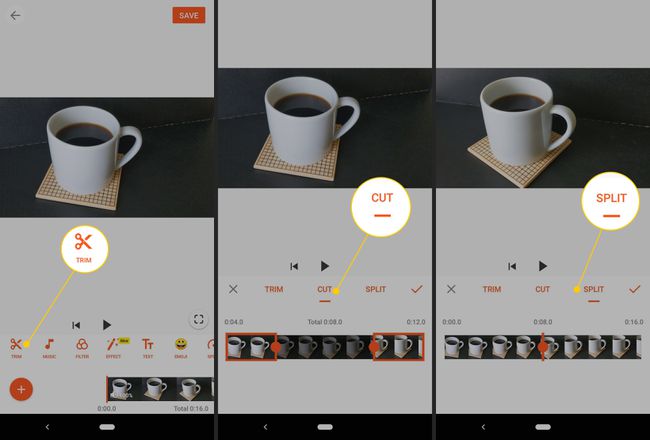
Kinemaster Video Editor ja Adobe Premiere Rush
Jos pidät Android-laitteen laajemmista muokkausominaisuuksista, harkitse Kinemaste Video Editoria (iOS:lle tai Androidille) tai Adobe Premiere Rush Video Editoria (iOS:lle, Androidille, Windowsille tai macOS:lle). Kinemaster mahdollistaa peruseditoinnin ja lisää ominaisuuksia, kuten useita videokerroksia, äänenmuokkaustoimintoja ja pääsyn erilaisiin resursseihin (esim. musiikki, kuvat, fontit ja paljon muuta). Tilaus (5,49 dollaria kuukaudessa tai 32,99 dollaria vuodessa) poistaa vesileiman ja vapauttaa pääsyn työkaluihin ja omaisuuteen. Adobe Premiere Rush tukee monikerroksista vedä ja pudota -muokkausta, jonka avulla pääset käsiksi malleihin, kirjasimiin, liikegrafiikkaan ja muihin. Työsi synkronoidaan eri järjestelmien välillä, joten voit vaihtaa laitetta ja jatkaa työtäsi. Adobe tarjoaa useita paketteja, mukaan lukien ilmaisen aloituspaketin (rajoitettu kolmeen vientiin), yhden sovelluksen tilauksen (9,99 dollaria kuukaudessa) tai All Apps Creative Cloud -tilauksen (52,99 dollaria kuukaudessa). Useimmissa tapauksissa Google Kuvat toimii hyvin, kun haluat leikata videota. YouCut on rahan arvoinen, jos haluat helpon tavan tehdä monimutkaisia muokkauksia. Ota Kinemaster tai Adobe Premier Rush käyttöön, jos tarvitset ammattitason ominaisuuksia.